おはにちばんは、ふみえです(。・ω・)ノ゙
皆さんいかがお過ごしでしょうか??
いつだったか、アイコスのカスタマーセンターに電話する手順!
っていう記事を書きました。
その時に、友達からアイコスを貰った時はどうすればいいのか疑問に思ってて、
先日アイコスに聞いてみてスッキリしたから、
皆さんにもおすそ分けで書いてみる事にします!(・ω・)ノ
※アイコスの保証期間が変わる可能性があります!
詳しくはこちら(´っ・ω・)っ
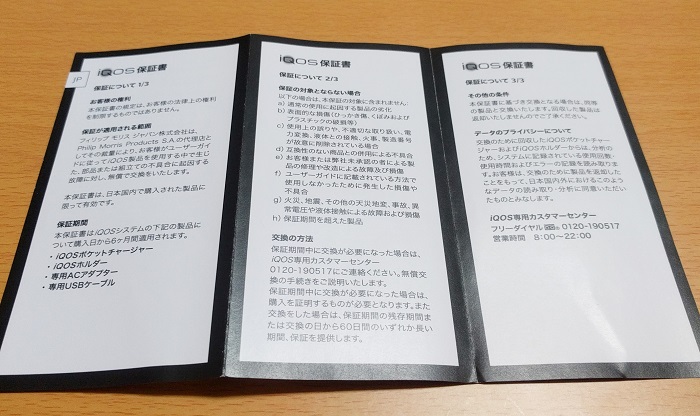
そもそも製品登録ってなに?
アイコスを買ったら製品登録!
みたいな空気が巷では漂ってるけど、
そもそも何のために製品登録をするのでしょうか??(´・ω・`)
それはずばり!
保証を受けるためです!!
アイコスが故障しなければ、製品登録をする意味はありません。
だから別に製品登録をせずに使ってても何の問題もありません(・ω・)ノ
でも!
製品登録をしていなかったら、
アイコスが故障したときに、保証を受けることが出来なくなります。
「どうせ保証期間が終わってるから今更登録しても・・・」
って思ってるあなた!!
アイコスって、回路のトラブルについては、
1年後(半年後)でも無償交換してくれるんですよ!(^ω^)
詳しくはこちら・・・(またこの記事か)
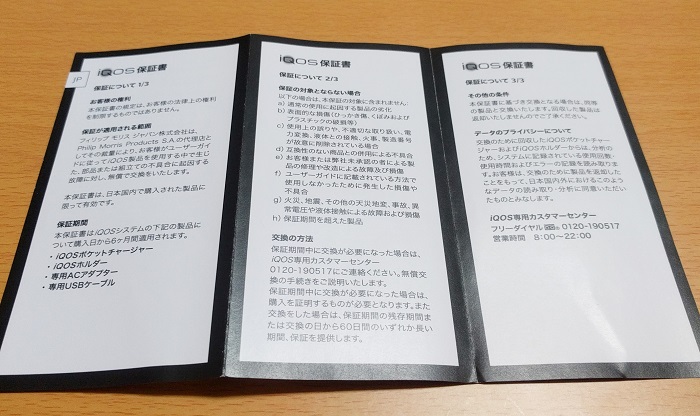
だから、製品登録しといて損はありません!!(*`・ω´・b
交換の電話をした時も、スムーズに交換してもらえるし!
そこで、ここからは
- 友達が製品登録をしてた場合
- 友達が製品登録をしてなかった場合
この2つのパターンについて、
製品登録のやり方を詳しく書きますね(/・ω・)/
パターン1:友達が製品登録してた場合
さて、早速製品登録の方法について説明しますよー!(・ω・)ノ
まずは友達が製品登録済だった場合です。
この場合、ほとんどのアイコスが保証期間が変わります。
※詳しくはさっきの関連記事をご覧ください(/・ω・)/
友達が製品登録をしてるアイコスの製品登録をするためには、
- 友達に製品登録を解除してもらう。
- その後、自分で新しく製品登録をする。
この流れで製品登録をし直さないといけません!
友達のアイコスの製品登録を解除
アイコスのページです(・ω・)ノ
(画像がエラーになってるけど、ちゃんとアクセスできますよー)
友達が製品登録しているってことは、アイコスの会員に登録済みだから、
友達にログインしてもらいましょう(^ω^)
※友達のアイコスのページで操作する必要があるんです!
ログインしたら、「My Account」に進みます。
「あなたのiQOSをすべて見る」ってところをぽちっと。
すると、製品登録してあるアイコスが表示されます。
ここで製品登録を解除したいアイコスの、
「削除」ってところをぽちっとすれば削除できます。
※注意!
「削除」を押した後の確認画面はありません。押した瞬間削除されます!!
私は押してみて、消えちゃいました(つω`*)
もし間違えて消しちゃっても、
また登録すればいいだけだからご安心を(*´ω`*)
※もう1個注意!
友達のアイコスの「ご購入日」っていうところを、
削除しちゃう前に教えてもらっておいてください!!
「削除」を押したらすぐにこの画面になります。
ここに表示されていなかったらちゃんと削除されています(+・`ω・)b
こういう感じで友達に、
- ポケットチャージャー(アイコス本体?充電器?)
- アイコスホルダー(スティック?)
この2つを削除してもらってください!
友達にアイコスの製品登録を削除してもらえたら、
そのアイコスを自分の名前で登録することができるようになります(/・ω・)/
アイコスの製品登録をする方法
※事前にアイコスに会員登録をしておく必要があります!
アイコスの会員登録については、適当に書いたので参考にしてください(/ω\)

アイコスに会員登録出来たということで話を進めていきますね(^ω^)ノ
アイコスページの、「My Account」の「あなたのiQOSをすべて見る」に進みます。
ここまでは友達と同じですね(・ω・)
(この画像は使い回してるって事、バレてないよね)
でも、まだ登録してあるアイコスがありません。
だから「登録はこちら」をぽち。
こんな画面になるから、アイコスの「製品識別番号」と、「購入日」を入力します。
ここで、友達に聞いといた購入日が役に立ちます。
購入日が違ってたら、保証が受けられなくなるかもしれないから注意です!
詳しくは・・・もう読んでくれましたよね??(つω`*)
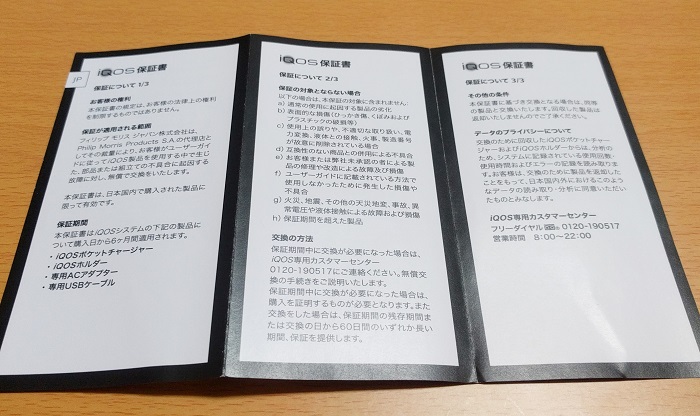
ちなみに製品識別番号っていうのは、ここに書いてあるやつです。
入力する時は、スペースを開けずに、続けて入力しましょう!
大文字の区別はありますよー!
私は、
- ポケットチャージャー(アイコス本体?充電器?)
から入力したんだけど、ホルダーの方は自動で登録できました!(^ω^)
無事に入力が出来て「登録」ってところをぽちっとしたら、
こんな画面になります(・ω・)ノ
「ご登録の製品リスト」ってとこをぽちっとしてみて、
こういう風に2つ表示されてたら製品登録完了です!
これで、いつ故障しても保証が受けられますよー(^ω^)
パターン2:友達が製品登録をしていない場合
この場合は、自分で製品登録をしましょう(^ω^)ノ
「パターン1」の「アイコスの製品登録をする方法」
ってところに書いてあることをするだけです!
※注意!
友達に、いつ買ったのかを聞いておきましょう。
友達が製品登録をしてなかった時は、
購入日を詳しく覚えてない場合がほとんどだと思います。
でもアイコスはその辺を理解してくれてて、
多少の日にちのずれは許してもらえます!
だから大まかな日付を聞いておけば大丈夫です(^ω^)ノ
「4月の中旬に買ったかもー。」
って言われたら、4月15日って書いておけば大丈夫!(/・ω・)/
※60日ルールっていうのがあって、製造日から60日以降に買ったことになってたら保証が受けられません。レシートがあれば一番いいんだけど、捨ててる場合がほとんどだと思います。どうしてもわからない時はアイコスに電話して素直に言えば、意外と融通が利きますよ(^ω^)b
製品登録が出来たら
そんなこんなで無事に製品登録が出来たら、
もう故障しても安心です(*´ω`*)
あとはこの2つの記事を読めば大丈夫です(多分)(+・`ω・)b
→アイコスの保証についてまとめました(さっきからしつこい記事。)
ぜひ読んでみてください(・ω・)ノ
まとめ
友達から貰ったら、何か面倒な手続きが必要なのかと思ったけど、
意外と簡単でした。
製品登録の変更をちゃんとやれば、
ちゃんと保証が受けられますよー(/・ω・)/
ただ一つ、保証期間が変わるから注意してくださいね(・ω・)ノ
こちらのレポも人気です
加熱式タバコの人気記事BEST3!
今回も最後まで読んでくださってありがとうございました(^ω^)


















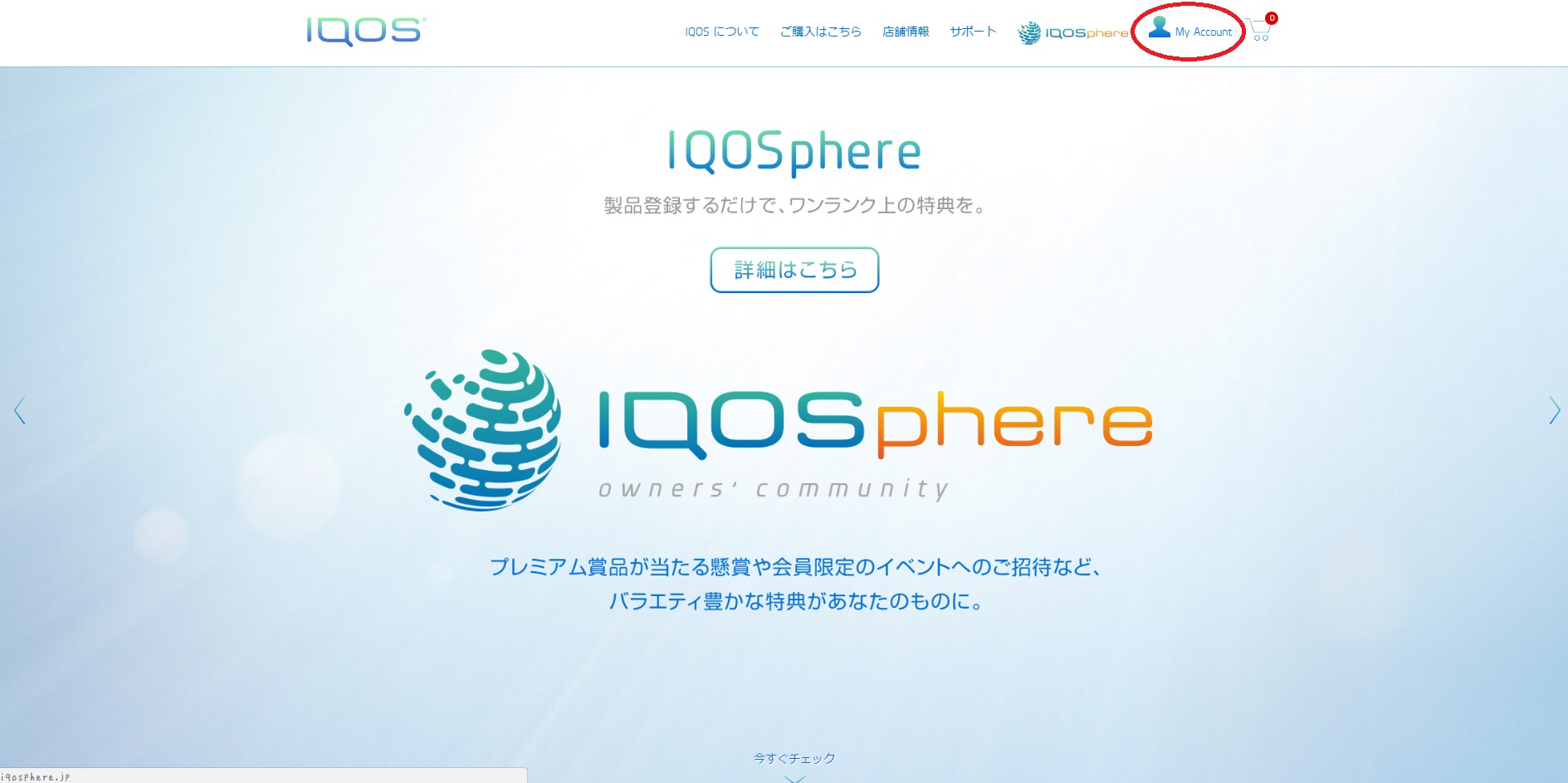
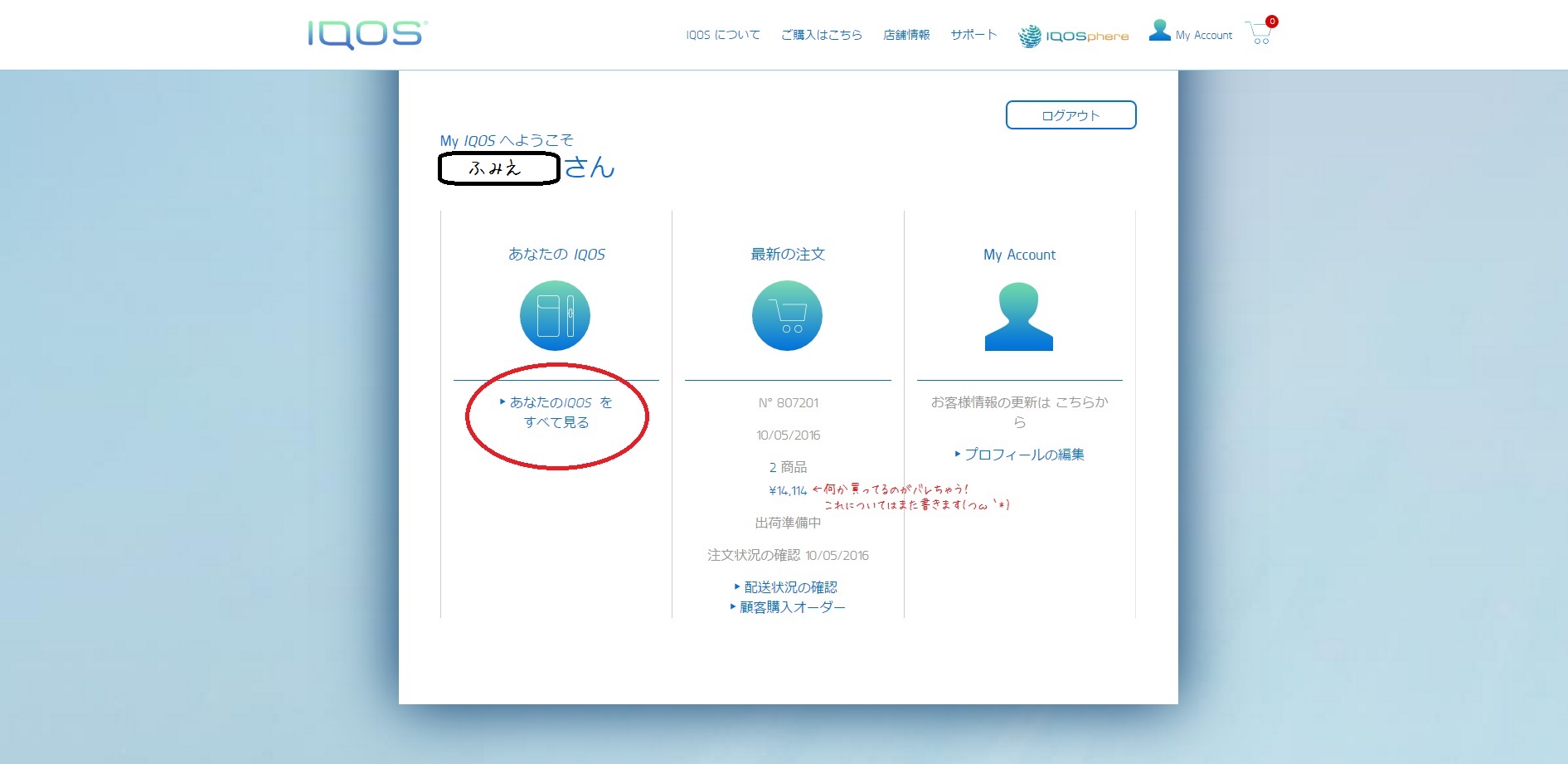
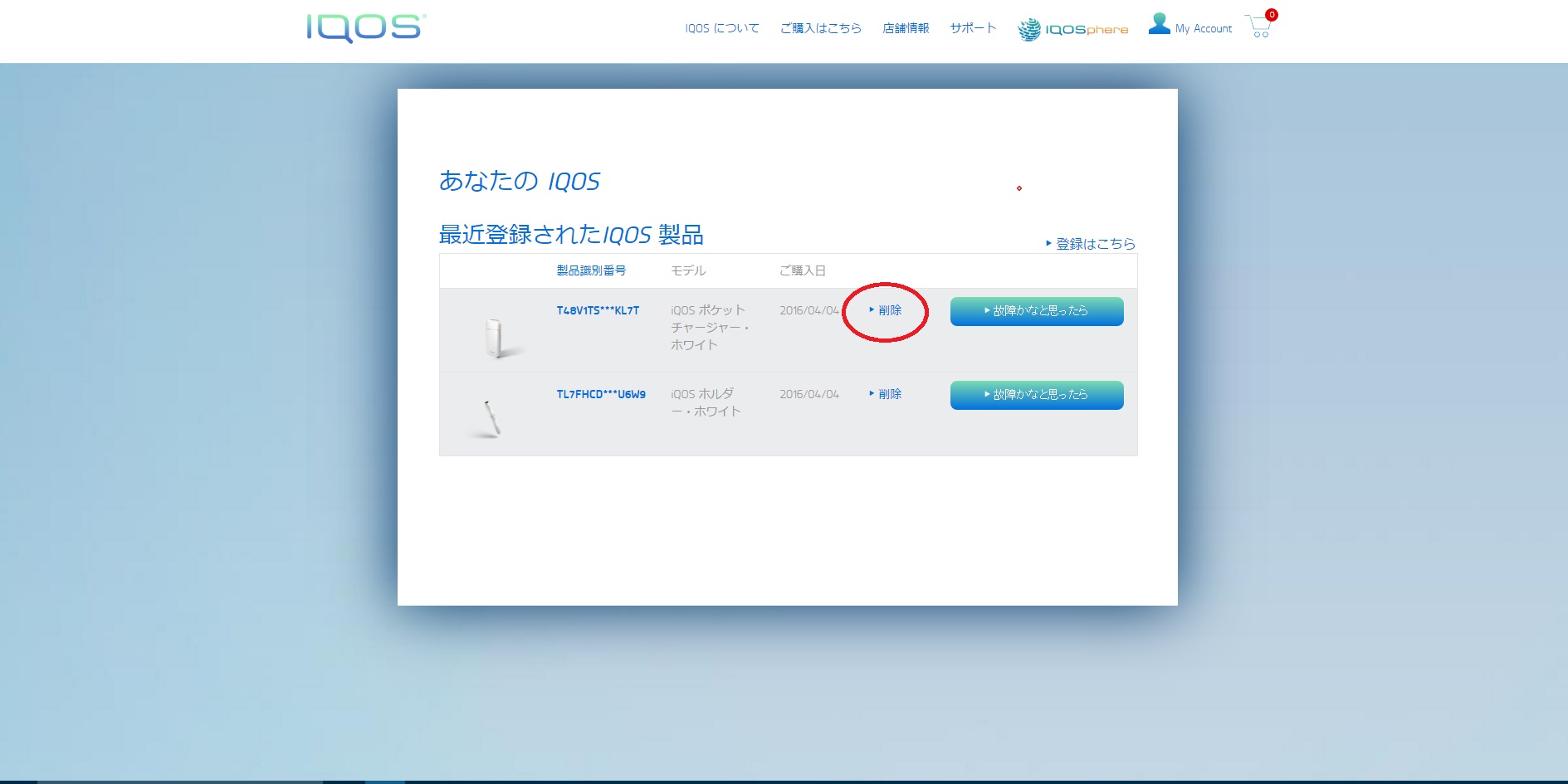
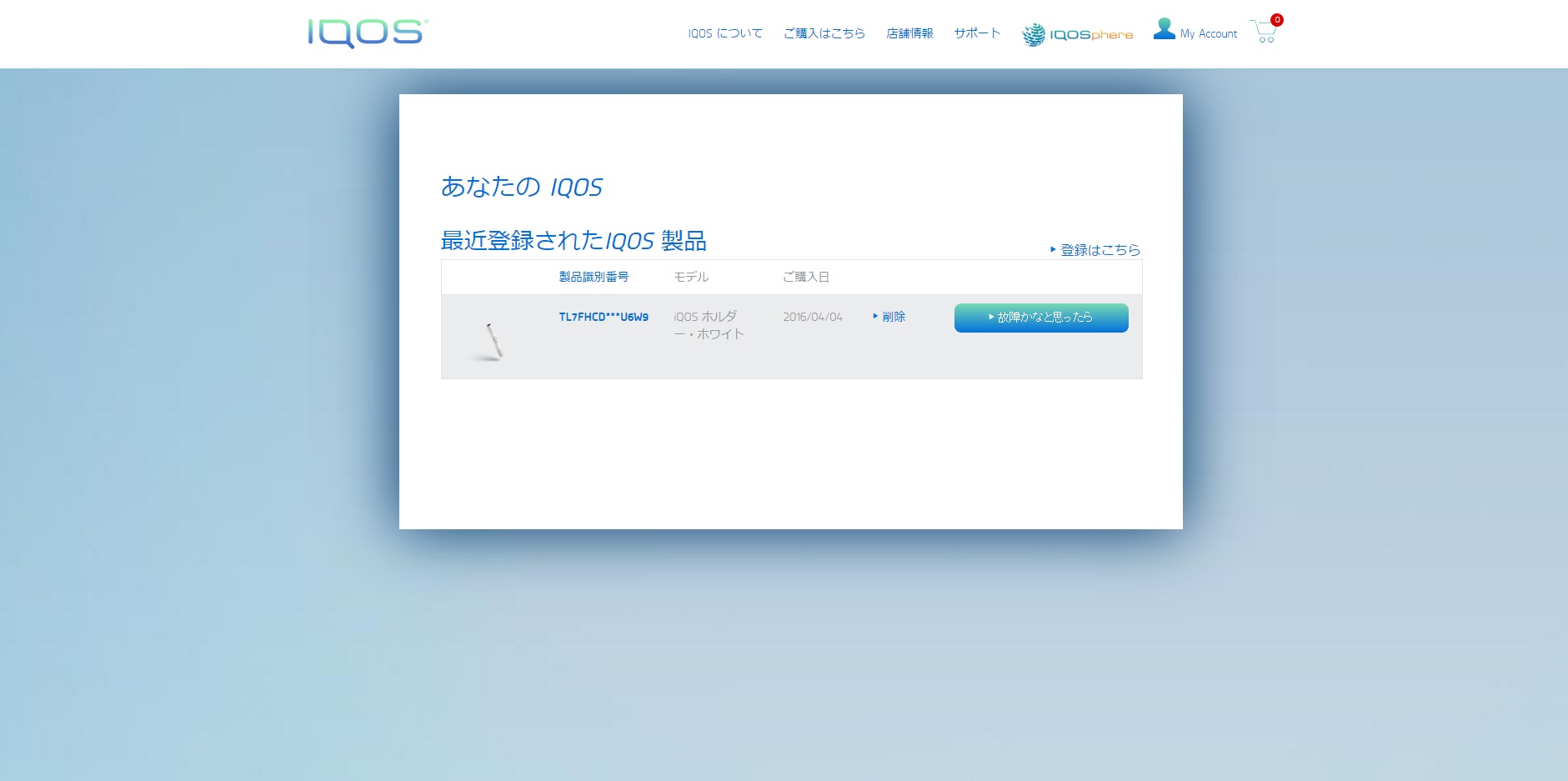
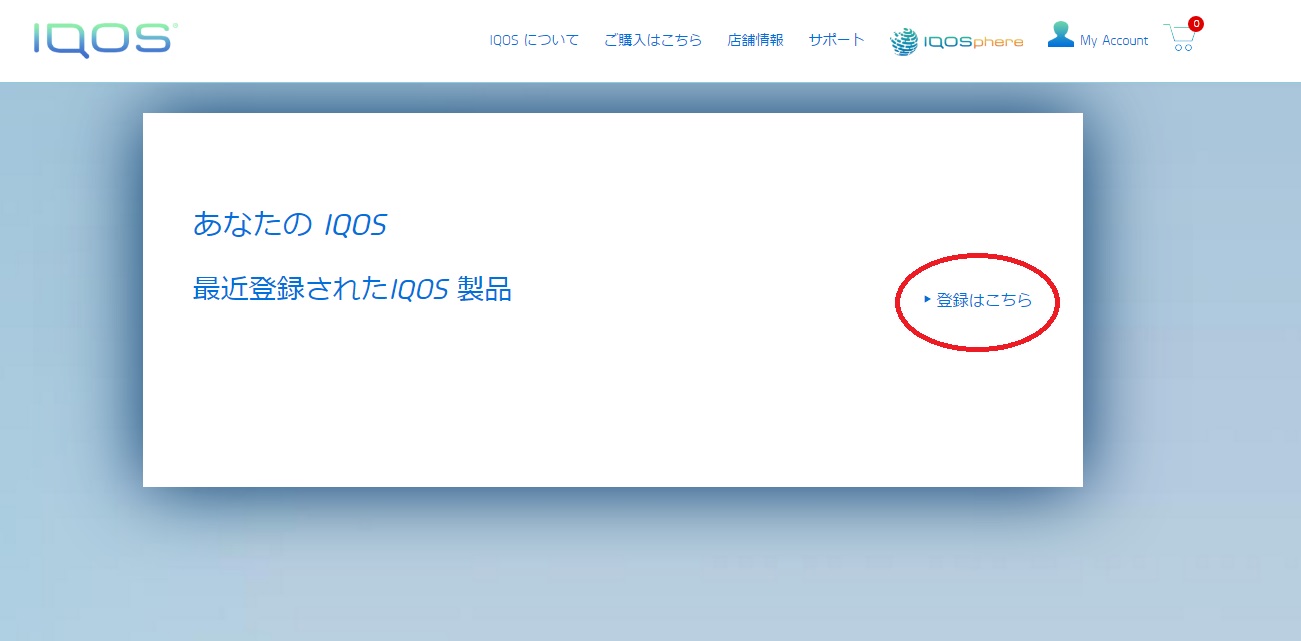
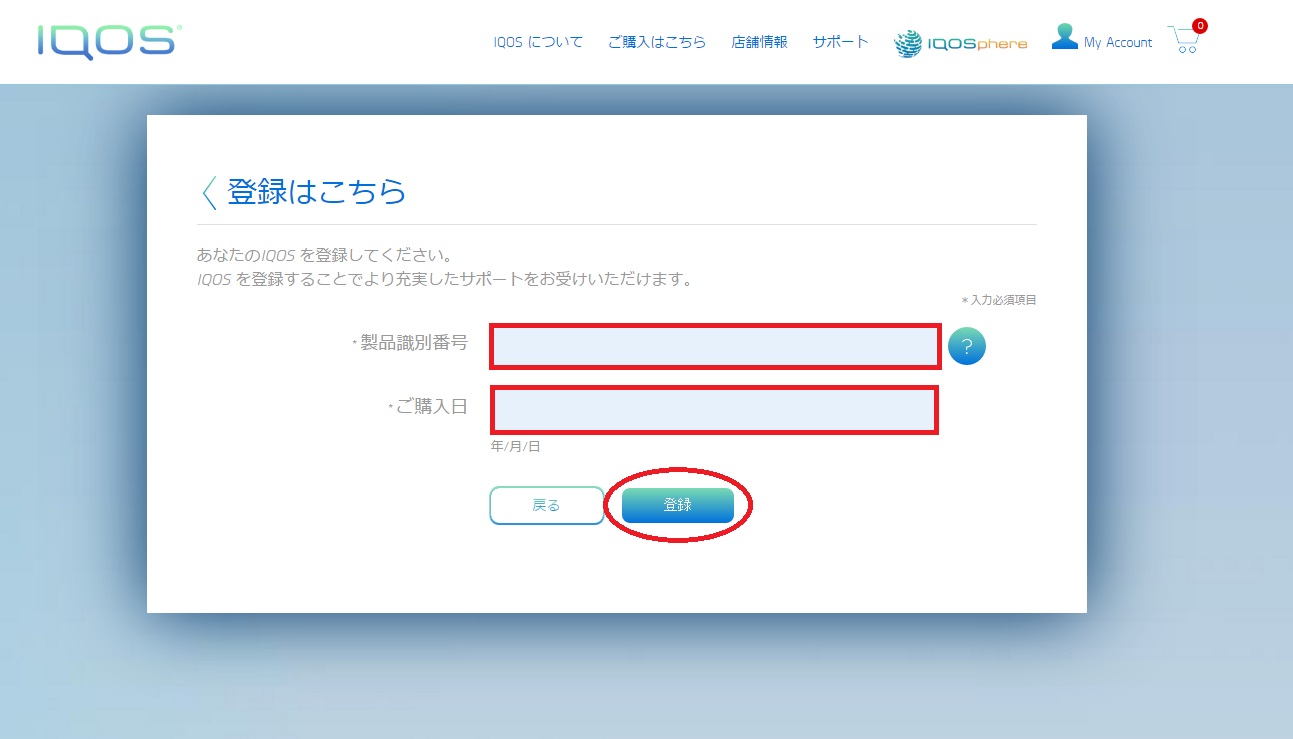
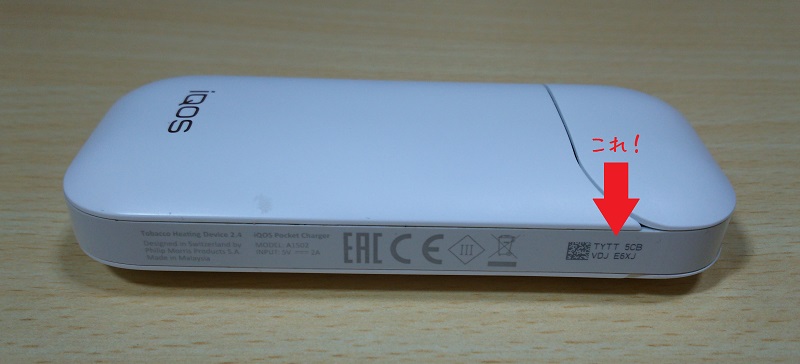

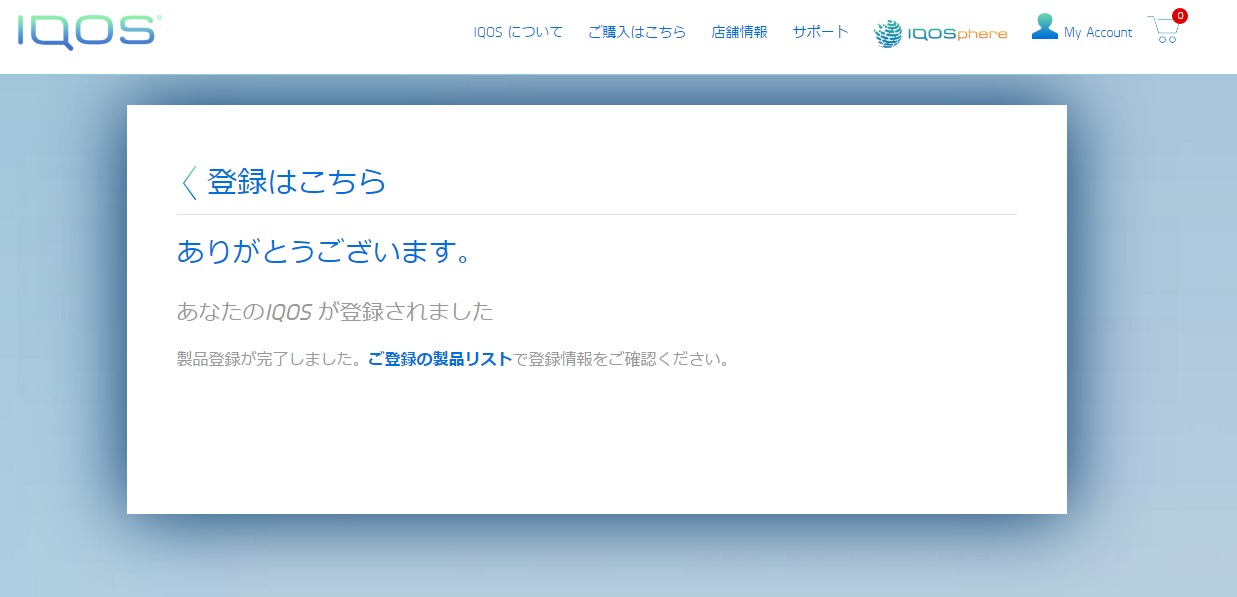
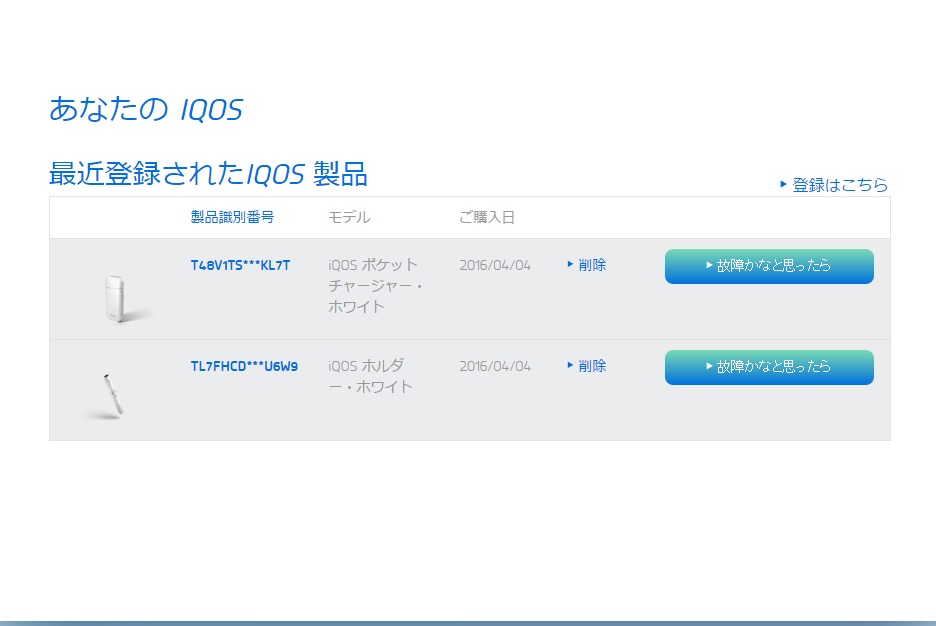





コメント